
Obsah:
- Krok 1: Spusťte SkiiiD
- Krok 2: Vyberte Arduino UNO
- Krok 3: Přidejte komponentu
- Krok 4: Vyhledejte nebo najděte součást
- Krok 5: Vyberte infračervený teploměr GY906
- Krok 6: Indikace a konfigurace pinů
- Krok 7: Zkontrolujte přidaný modul
- Krok 8: KiiiD Code of InfraredThermometerGY906 Module
- Krok 9: Kontakt a zpětná vazba
- Autor John Day [email protected].
- Public 2024-01-30 08:20.
- Naposledy změněno 2025-01-23 14:38.
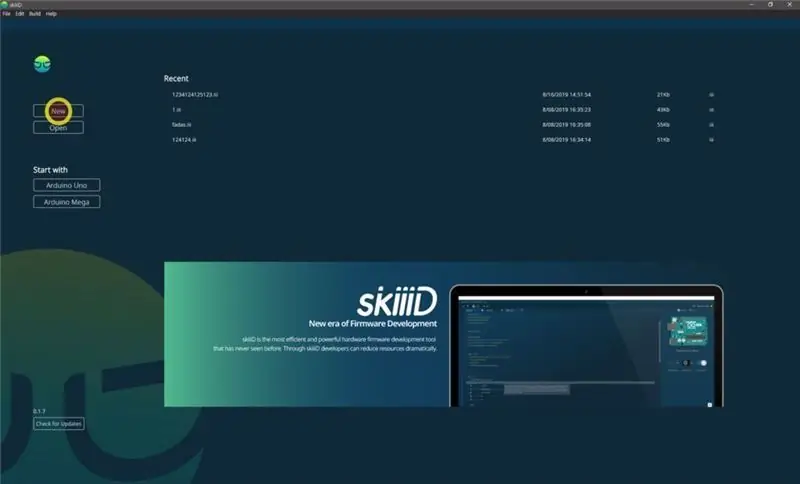

Výukový program pro vývoj infračerveného teploměru GY906 se skiiiD
Krok 1: Spusťte SkiiiD
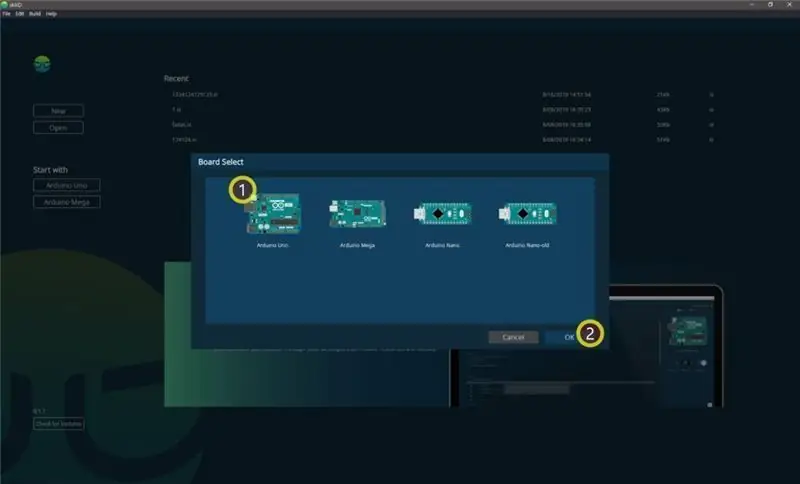
Spusťte skiiiD a vyberte Nové tlačítko
Krok 2: Vyberte Arduino UNO
Vyberte ① Arduino Uno a poté klikněte na tlačítko ② OK
*Toto je návod a používáme Arduino UNO. Ostatní desky (Mega, Nano) mají stejný postup.
Krok 3: Přidejte komponentu
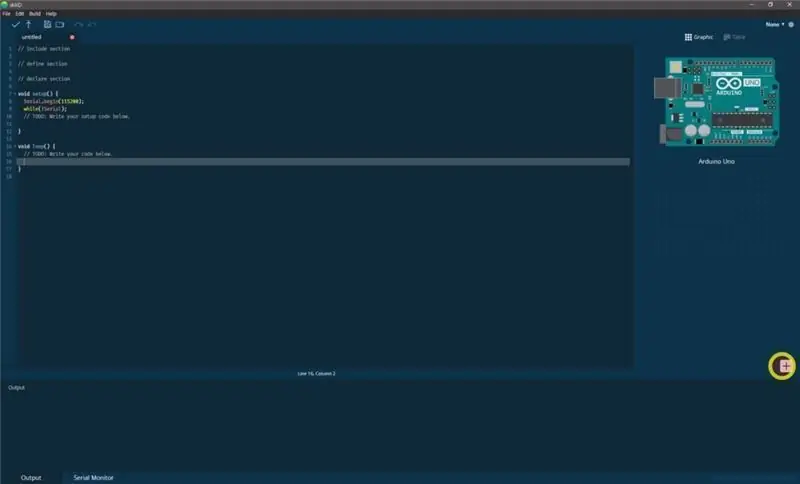
Kliknutím na '+' (tlačítko Přidat komponentu) vyhledejte a vyberte komponentu.
Krok 4: Vyhledejte nebo najděte součást
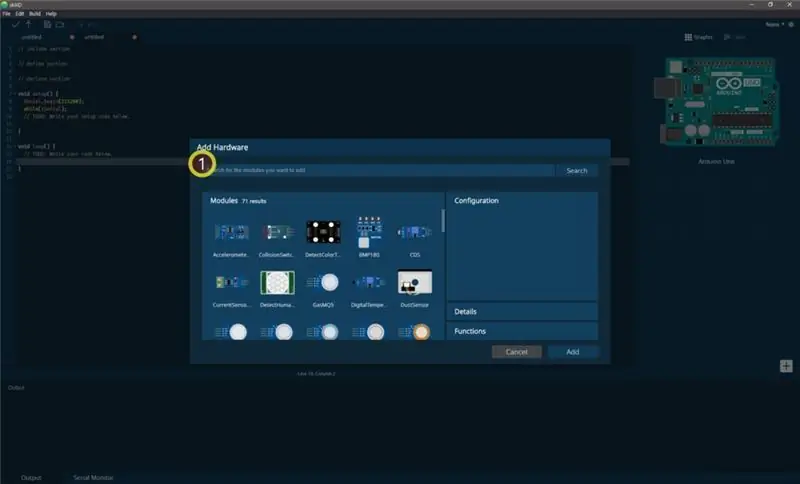
① Do vyhledávacího pole zadejte 'Infračervené' nebo v seznamu najděte InfraredThermometerGY906.
Krok 5: Vyberte infračervený teploměr GY906
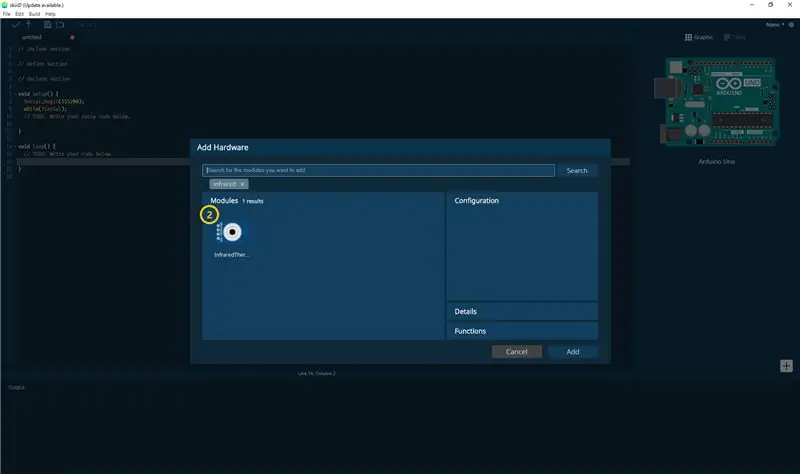
② Vyberte modul InfraredThermometerGY906
Krok 6: Indikace a konfigurace pinů
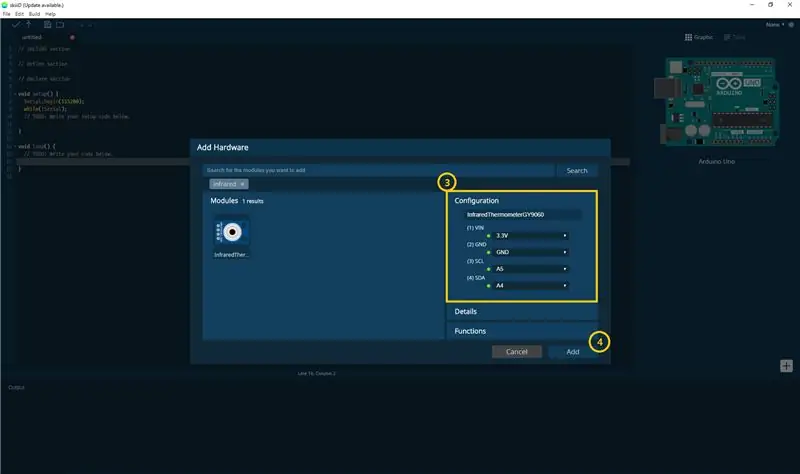
pak můžete vidět indikaci ③ pinů. (Můžete jej nakonfigurovat.)
*Tento modul má 4 piny pro připojení
skiiiD Editor automaticky indikuje nastavení pinů *dostupná konfigurace
[Výchozí indikace pinů pro modul InfraredThermometerGY906] v případě Arduino UNO
VIN: 3,3 V.
GND: GND
SCL: A5
SDA: A4
Po konfiguraci pinů ④ klikněte na tlačítko PŘIDAT vpravo dole
Krok 7: Zkontrolujte přidaný modul
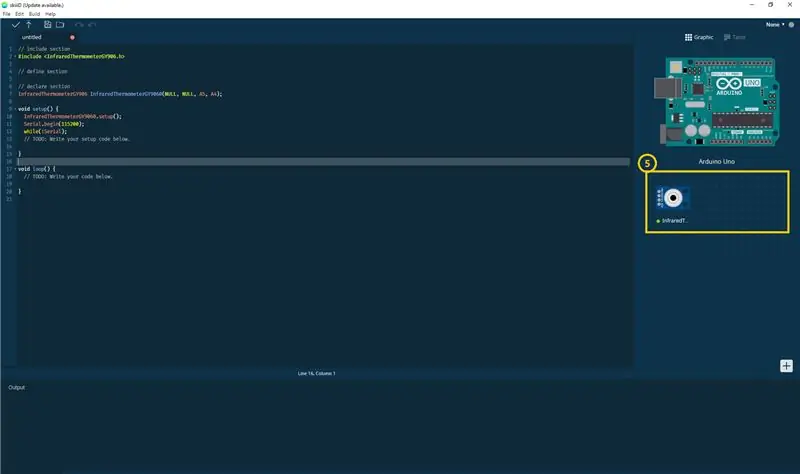
⑤ Na pravém panelu se objevil přidaný modul
Krok 8: KiiiD Code of InfraredThermometerGY906 Module
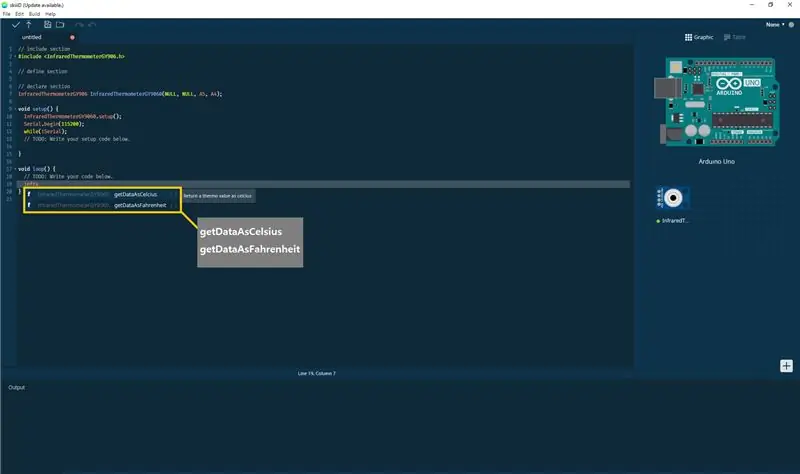
skiiiD Code jsou intuitivní kódy založené na funkcích. To je založeno na skiiiD knihovnách
getDataAsCelcius () "Tepelná hodnota jako celcius."
getDataAsFahrenheit ()
„Tepelná hodnota jako Fahrenheita.“
Krok 9: Kontakt a zpětná vazba
Pracujeme na knihovnách komponent a desek. Neváhejte ho použít a napište nám, prosím. Níže jsou uvedeny kontaktní metody
e -mail: [email protected] twitter:
Youtube:
uživatelské fórum skiiiD:
Komentáře jsou také v pořádku!
Doporučuje:
DIY infračervený teploměr pro COVID-19 s MicroPythonem: 8 kroků

DIY infračervený teploměr pro COVID-19 s MicroPythonem: Kvůli vypuknutí koronavirové nemoci (COVID-19) potřebuje HR společnosti měřit a registrovat teplotu každého pracovníka. Pro HR je to únavný a časově náročný úkol. Tak jsem udělal tento projekt: pracovník stiskl tlačítko, toto v
Laserový infračervený teploměr Arduino: 7 kroků (s obrázky)

Laserový infračervený teploměr Arduino: V tomto projektu vám ukážu, jak vytvořit digitální laserový infračervený teploměr s vlastním 3D tištěným pouzdrem
Jak vyrobit infračervený teploměr?: 9 kroků

Jak vyrobit infračervený teploměr ?: Infračervený teploměr dokáže měřit povrchovou teplotu předmětu. Jeho výhodou je bezkontaktní měření teploty, které může pohodlně a přesně měřit teplotu vzdáleného objektu, který je široce používán. Představujeme zde
Bezkontaktní infračervený teploměr na bázi Arduina - IR teploměr využívající Arduino: 4 kroky

Bezkontaktní infračervený teploměr na bázi Arduina | IR teploměr využívající Arduino: Dobrý den, v tomto návodu vyrobíme bezkontaktní teploměr pomocí arduina. Protože někdy je teplota kapaliny/pevné látky příliš vysoká nebo příliš nízká, je pak těžké s ní navázat kontakt a přečíst si ji. teplota pak v tom scénáři
Jak používat terminál Mac a jak používat klíčové funkce: 4 kroky

Jak používat terminál Mac a jak používat klíčové funkce: Ukážeme vám, jak otevřít terminál MAC. V Terminálu vám také ukážeme několik funkcí, jako je ifconfig, změna adresářů, přístup k souborům a arp. Ifconfig vám umožní zkontrolovat vaši IP adresu a vaši MAC adresu
